u盘怎么做成系统盘?新买U盘改成U盘启动盘教程
发布时间:2018-03-02 18:17:19 浏览数: 小编:jiwei
我们知道现在使用U盘安装系统已经成为了主流,因为使用U盘安装系统有非常多的优点,比如:一次制作永久使用、可以在系统故障的时候重装系统、便捷易携带、可以用来帮朋友重装系统等等。但是U盘要能装系统之前必须先将其制作成系统盘,有朋友新买了U盘不知道怎么制作启动盘,下面系统族小编就为大家介绍新买U盘改成U盘启动盘教程。
说明:制作系统重装U盘方法非常多,常见的有u装机这类工具制作pe启动盘、UltraISO刻录U盘启动盘、命令提示符直接制作等等,本文介绍u装机和UltraISO两种常规制作方法,其他方法查看相关教程
相关教程:
ssd硬盘安装win7系统详细步骤
新买无系统的电脑怎么装win10系统
一个u盘启动盘可以同时装win7跟win10系统吗
准备工作:
1、4G或更大容量u盘,转移备份U盘所有数据
2、系统iso下载:系统族win10系统
3、系统U盘制作工具下载:
UltraISO软碟通制作工具
u装机下载
方法一:使用u装机工具制作
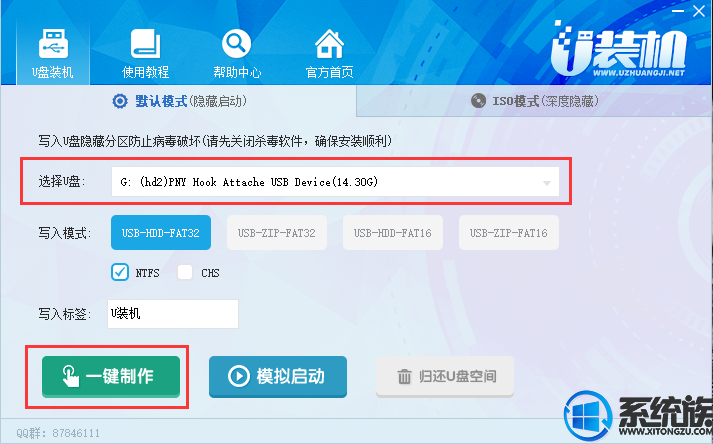
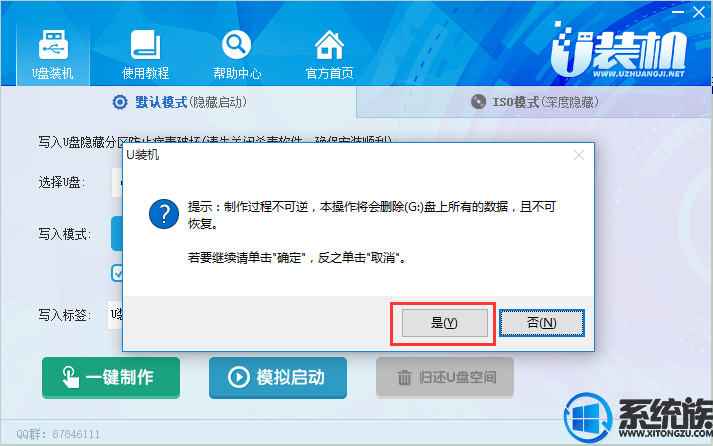 方法二:使用UltraISO工具制作(需系统ISO镜像)
方法二:使用UltraISO工具制作(需系统ISO镜像)
1、右键以管理员身份打开UltraISO制作工具,然后在电脑usb接口上插入U盘;
2、点击“文件”—“打开”,或直接点击左上角“打开”图标,选择要制作系统盘的系统ISO文件,点击打开;
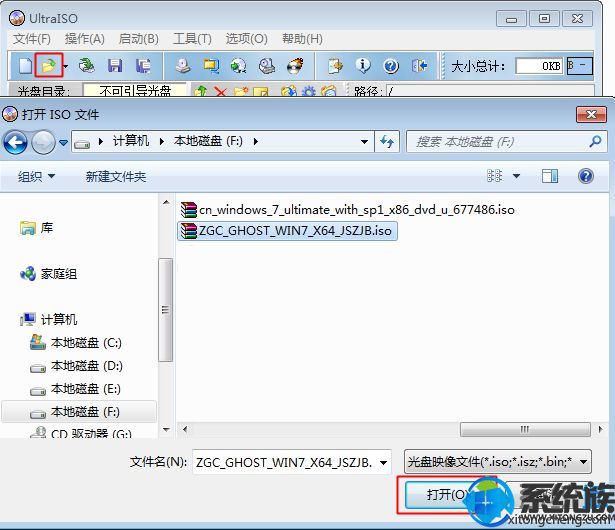
3、然后依次点击“启动”—“写入硬盘映像”;
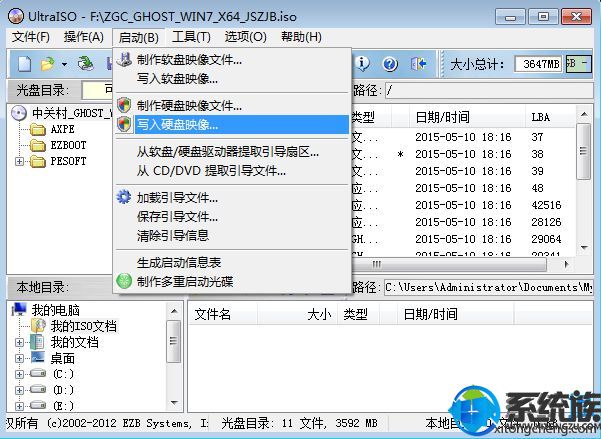
4、写入方式一般是USB-HDD+,其他选项无需修改,直接点击“写入”,开始执行制作系统盘过程;
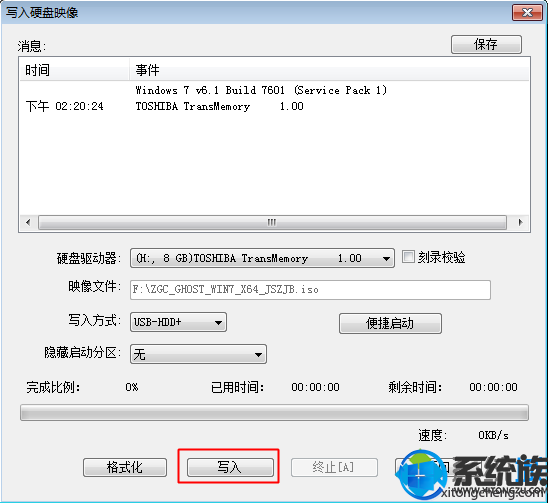
5、在提示刻录成功之后,u盘启动盘就制作完成了。
说明:制作系统重装U盘方法非常多,常见的有u装机这类工具制作pe启动盘、UltraISO刻录U盘启动盘、命令提示符直接制作等等,本文介绍u装机和UltraISO两种常规制作方法,其他方法查看相关教程
相关教程:
ssd硬盘安装win7系统详细步骤
新买无系统的电脑怎么装win10系统
一个u盘启动盘可以同时装win7跟win10系统吗
准备工作:
1、4G或更大容量u盘,转移备份U盘所有数据
2、系统iso下载:系统族win10系统
3、系统U盘制作工具下载:
UltraISO软碟通制作工具
u装机下载
装机版下载:



UEFI版下载:(相关教程:如何快速判断自己电脑是否为uefi启动模式)
方法一:使用u装机工具制作
(1)打开下载好的U盘制作工具,然后双击运行安装软件;
(2)安装过程中需注意,目标地址不能选择U盘或者移动硬盘等可移动硬盘。(一般保持默认目录即可);

(3)打开u装机,将准备好的u盘插入电脑usb接口,然后等待软件对u盘进行识别,由于u装机采用全新功能智能模式,可为u盘自动选择兼容性强与适应性高的方式进行制作,所以建议保持当前默认参数设置,直接点击“一键制作”即可:
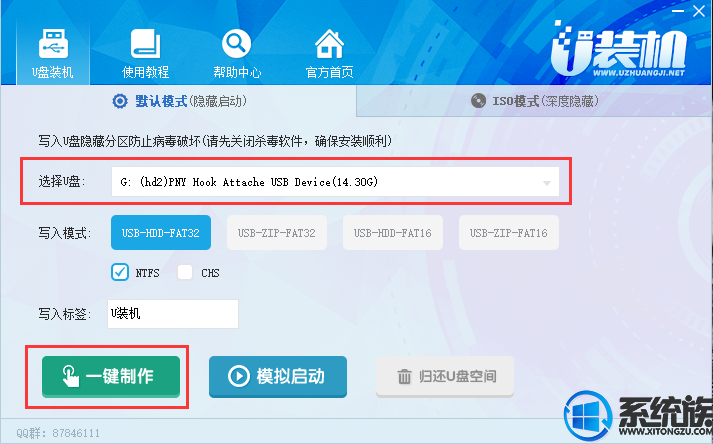
(4)此时,弹出的警告窗口中告知会清除u盘上的所有数据,请确认u盘中数据是否另行备份,确认完成后点击“是”:
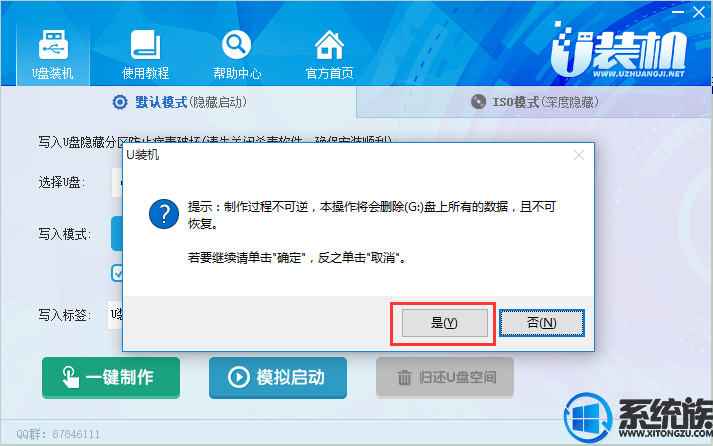
(5)制作u盘启动盘需要一点时间,制作过程请勿操作与u盘相关的软件,静候制作过程结束即可:
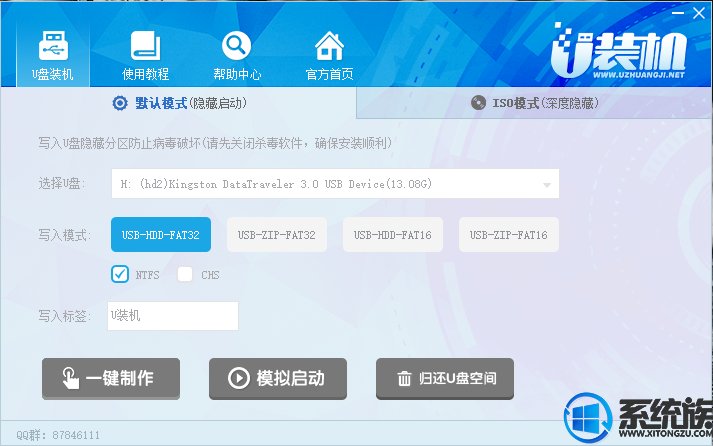
(6)待制作完成后,我们可点击“确定”对制作好的u盘启动盘进行装机:
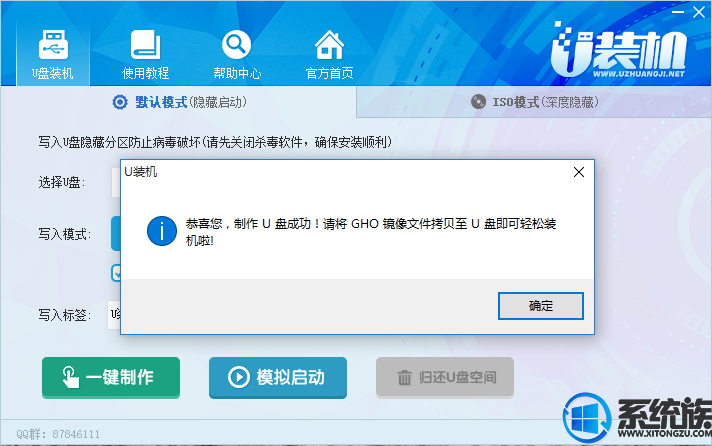
(7)点击“模拟启动”,看到“即将模拟U盘启动,是否继续”,选择“是”。若看到以下启动界面,则说明u盘启动盘已制作成功(注意:此功能仅作启动测试,切勿进一步操作),最后按组合键“Ctrl+Alt”释放出鼠标,点击右上角的关闭图标退出模拟启动测试:
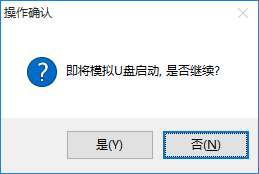
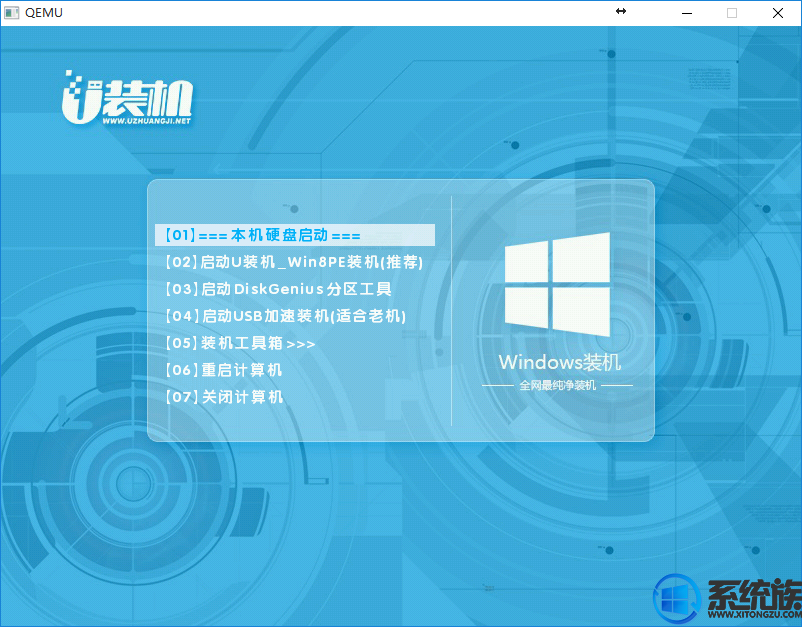
1、右键以管理员身份打开UltraISO制作工具,然后在电脑usb接口上插入U盘;
2、点击“文件”—“打开”,或直接点击左上角“打开”图标,选择要制作系统盘的系统ISO文件,点击打开;
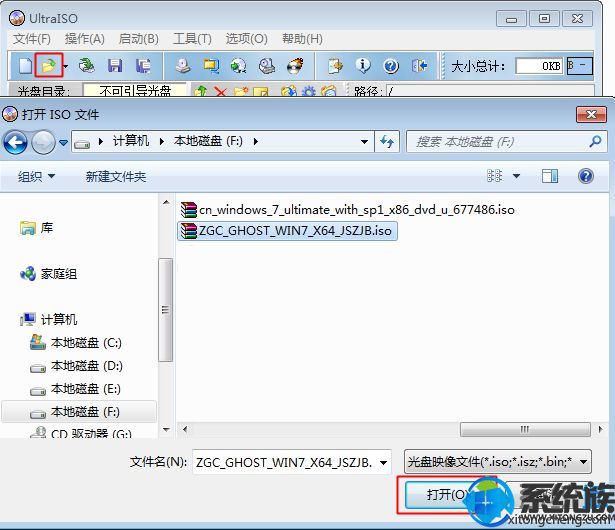
3、然后依次点击“启动”—“写入硬盘映像”;
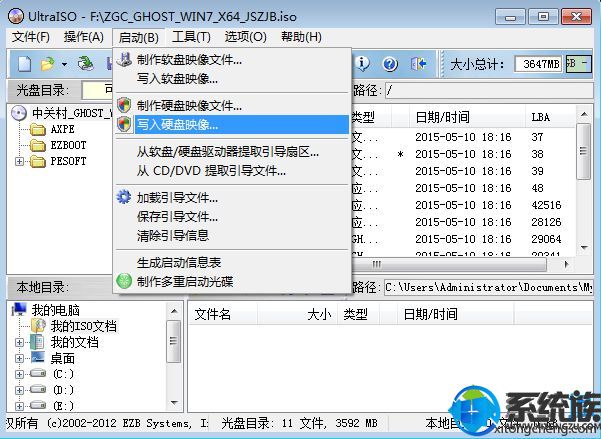
4、写入方式一般是USB-HDD+,其他选项无需修改,直接点击“写入”,开始执行制作系统盘过程;
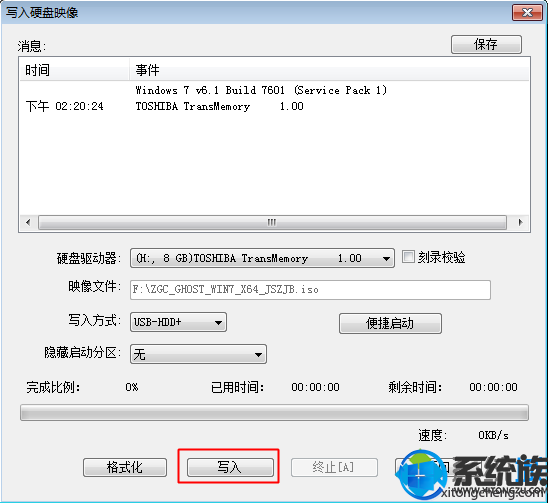
5、在提示刻录成功之后,u盘启动盘就制作完成了。
以上就是U盘做成系统盘的方法介绍了,如果你还不知道如何制作,那么可以参考上述的教程进行制作,希望该教程对大家有用。
专题推荐: 重装系统制作U盘启动盘



















